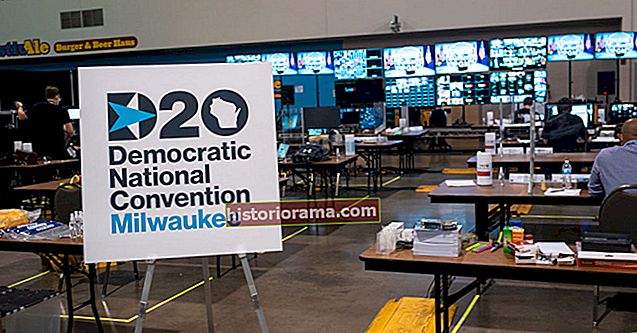Etter en stund kan smarttelefoner bli håndholdte elektroniske kofferter. Ikke bare har de verktøyene vi trenger, men stabler med bilder, filer, videoer og andre medier stappes inn i det hver dag. Mens media hemmelig lastes ned på våre mobile enheter, er det imidlertid behov for en bevisst innsats for å faktisk finne hvor nedlastinger ligger på telefonene våre.
Denne guiden forklarer nøyaktig hvordan du finner nedlastede filer på iPhones og Android-telefoner, inkludert Samsung- og Google Pixel-mobiler. Den beskriver bare hvor du skal lete og hva du skal gjøre for å få tilgang til nedlastede medier.
Hvordan finne nedlastinger på iPhone



Hvis du eier en iPhone, går du til Files-appen for å finne nedlastningene dine. Filer kan brukes til å lagre alt fra bilder til lagrede GarageBand-sanger. Hvis du har lastet ned noe tidligere, er du nesten sikker på å finne det der. Dette er hvordan:
Trinn 1: Trykk på på startskjermen Filer.
Steg 2: Hvis du ikke blir tatt med umiddelbart til Bla gjennom trykk på Bla gjennommappeikon nederst til høyre på skjermen.
InnenforBla gjennom ser du en rekke alternativer oppført under Steder:
- Sky: Trykk på iCloud, Google Disk, Dropbox, Amazon Drive, eller annen skybasert tilgang til filer som er lagret i disse kontoene.
- Lokalt: Trykk på På telefonen min for å se alle filene som er lastet ned til enheten.
- Nylig slettet: Åpne denne mappen for å søke etter filer du ved et uhell har slettet.
Trinn 3: Trykk på iCloud Drive.
Trinn 4: Trykk på Nedlastinger på neste skjermbilde.
Hvis du fremdeles ikke finner det du leter etter, kan du trykke på søkefeltet og angi navnet på den nedlastede filen. Og hvis du ikke husker det eksakte navnet, kan du skrive de første bokstavene, som ber appen om å foreslå sannsynlige kandidater.
Hvordan finne nedlastinger på Samsung-telefoner




For Samsung-smarttelefoner gjelder omtrent det samme prinsippet, men med litt forskjellige navn.
Trinn 1: Åpne appskuffen og trykk på Mine filer ikonet eller åpne Samsung mappen og få tilgang til den derfra (avhenger av telefonen).
Steg 2: Under Kategorier, trykk Nedlastinger.
Merk: De Mine filer app gir også andre kategorier som skiller filer i typer: Bilder, Videoer, Lyd, Dokumenter, og Installasjonsfiler. Sjekk disse kategoriene hvis du ikke finner filene dine ved hjelp av Nedlastinger kategori.
Du kan også bruke Søk feltet på app-skuffen for å finne en spesifikk nedlasting.
Hvordan finne nedlastinger på Google Pixel-telefoner



Teknisk sett gjelder disse trinnene for Google Filer app som kan brukes på hvilken som helst Android-telefon, ikke bare Google Pixel-serien.
Trinn 1: Åpne appskuffen og trykk på Filerapp.
Steg 2: De Ren fanen åpnes som standard. Rull ned og trykk på Nedlastede filer kort. Alternativt kan du trykke på Bla gjennom på appens bunn etterfulgt av Nedlastinger på neste skjermbilde. Begge fører til samme sted.
På Nedlastinger på skjermen, kan du bytte mellom miniatyr- og listevisning. Ved siden av denne knappen er det et trepunkts "More" -ikon som viser en rullegardinmeny med Sorter etter og Velg alle alternativer.
I nettfora har et lite mindretall av Google Pixel-eiere rapportert om manglende evne til å finne nedlastede bilder eller filer i Files-appen. Vanligvis er dette resultatet av et tillatelsesproblem som skyldes bruk av Google-appen til nedlastede bilder.
For å løse det, gå til Innstillinger> Apper> Google> Tillatelser.Neste, sørg forOppbevaringtillatelse er slått på. Hvis ikke, vil nedlastede filer fortsette å bli sendt til en egen systemkatalog.
Hvordan finne nedlastinger på Android-telefoner
Å finne nedlastinger på andre Android-telefoner følger omtrent samme arbeidsflyt som å finne dem på Google Pixel- eller Samsung-telefoner. Avhengig av modellene og produsentene som er involvert, kan appnavnet imidlertid variere.
Generelt sett må du gjøre følgende:
Trinn 1: Åpne appen skuff.
Steg 2: Åpne telefonens filbehandling, som har et navn som Mine filer, Filer, Nedlastinger, eller Filbehandler.
Trinn 3: Trykk på Nedlastingermappe.
Merk: I noen tilfeller kan det hende du må trykke Intern lagringfør du kommer til dette punktet.
Hvis filen du leter etter ikke er i Nedlastinger, prøv en annen mappe, eller prøv å bruke søkefeltet.
Ikke glem apper fra tredjeparter
 Mark Coppock / Digital Trends
Mark Coppock / Digital Trends Til slutt er det verdt å nevne at noen spesifikke apper lagrer nedlastinger i sine egne interne mapper. For eksempel kan du finne Netflix-nedlastinger ved å åpne Netflix-appen, trykke på menyikonet øverst til høyre på skjermen og velgeMine nedlastinger.
I visse tilfeller kan andre apper gjøre det samme. Dette gjelder iPhones og Android-telefoner. Så hvis du har lastet ned en fil gjennom en bestemt app, kan du prøve å åpne den appen hvis du ikke finner nedlastingen på de vanlige stedene.